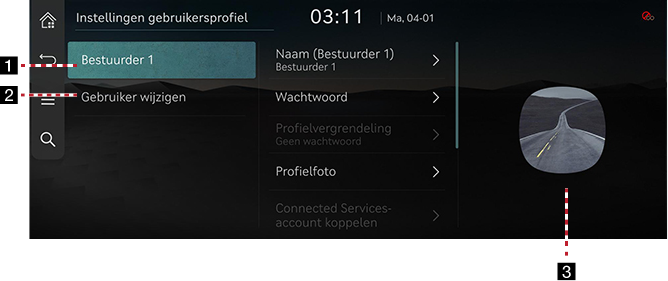Instellingen gebruikersprofiel
Dit menu wordt gebruikt om een van de drie profielen op het systeem te selecteren en om elk profiel in te stellen.
Druk op [Instellingen] > [Gebruikersprofiel] of druk op [![]() ] op het startscherm.
] op het startscherm.
|
|
1 Profielnaam
Hier wordt de profielnaam weergegeven die voor het systeem wordt gebruikt. Druk op de profielnaam om wijzigingen aan de instelling van het profiel te wijzigen.
- [Naam]: U kunt de profielnaam die zal worden toegepast op het systeem, wijzigen.
- [Wachtwoord]: U kunt het wachtwoord instellen dat voor dit profiel gebruikt moet worden.
- [Vingerafdrukidentificatie]: Door uw vingerafdruk in te stellen, kunt u voor verschillende handige functies identificatie via vingerafdruk gebruiken in plaats van een wachtwoord.
- [Profielvergrendeling]: U kunt instellen om al dan niet een wachtwoord te gebruiken om dit profiel te openen.
- [Profielfoto]: U kunt de profielafbeelding die zal worden toegepast op het systeem selecteren uit 13 afbeeldingen.
- [Connected Services-account koppelen]: U kunt koppelen met uw Blue Link-account voor gemakkelijk voertuigbeheer en een groot aantal verschillende servicevoordelen.
- [Download back-upbestand]: Laad het back-upbestand na het koppelen van het Connected Service-account.
- [Smartph. sleutel koppelen]: U kunt het koppelen na het inschakelen van de digitale sleutelinstelling in de voertuiginstellingen.
- [Verwijder profiel van Bestuurder 1/2]: U kunt het huidig aangemeld profiel resetten door te drukken op [Verwijder profiel van Bestuurder 1/2] > [Ja].
2 Gebruiker wijzigen
Schakelt over naar een ander profiel.
3 Profielafbeelding
Geeft de profielafbeelding weer die voor het systeem wordt gebruikt.